最近很多vivo手机用户反映手机屏幕上的图标不见了,导致手机桌面混乱不堪,在日常使用中很多人可能会不小心删除了一些图标,或者是因为系统故障而导致图标消失。不过不用担心我们可以通过一些简单的方法来找回vivo手机桌面上丢失的图标。接下来我们将介绍几种常见的解决办法,帮助大家解决这一问题。
vivo手机桌面图标不见了怎么找回
具体步骤:
1.先确认自己的桌面是什么模式,如果是场景桌面,类似下图,可以点击中间的按钮。

2.进入桌面图标页面,点击【i管家】。
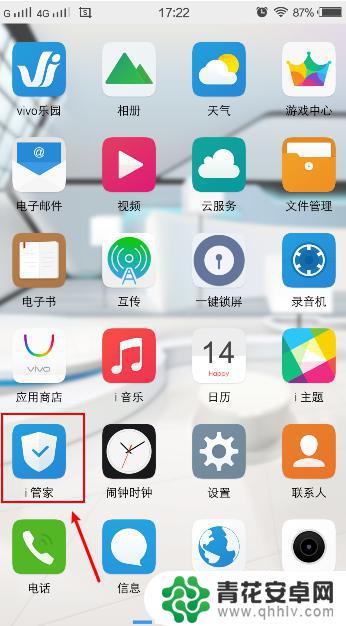
3.在i管家页面,点击【软件管理】。
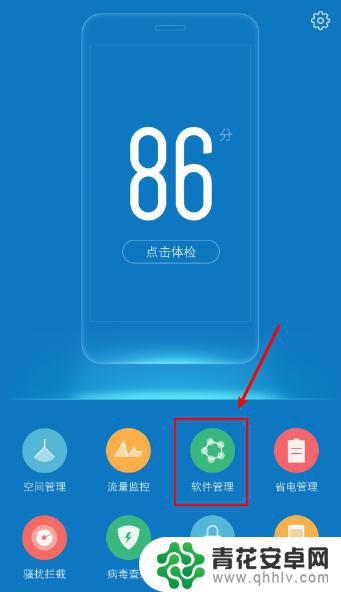
4.在软件管理页面,点击【默认软件设置】。
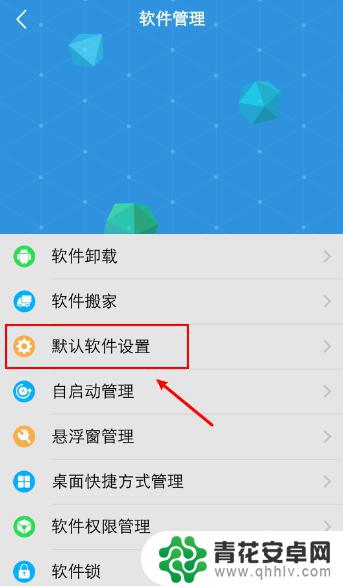
5.在默认软件设置界面,点击【桌面】。
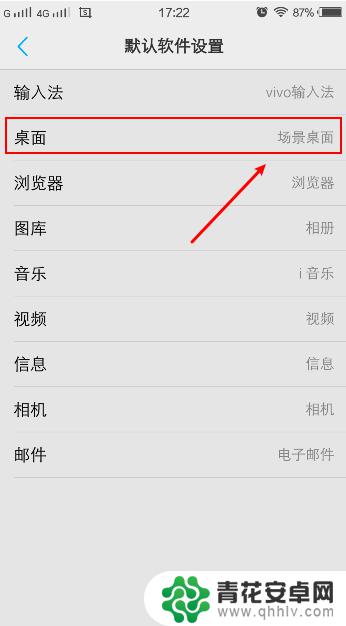
6.在选择应用界面,点击【待机桌面】。
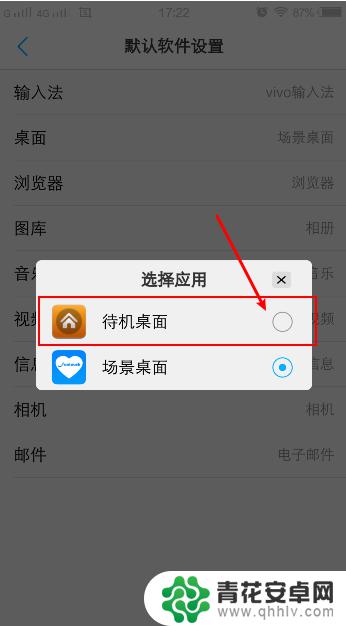
7.完成后,返回页面,就可以看到桌面图标已经恢复了。
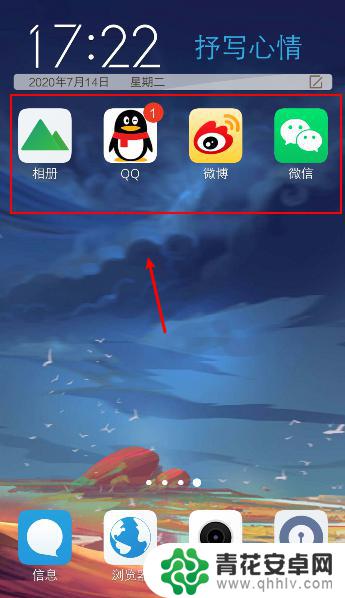
8.如果手机桌面是正常的待机桌面,只是某个图标不见了。那可能是你把软件移动到【隐藏图标】了,可以参考经验“vivo手机怎么隐藏手机应用”。
119vivo手机怎么隐藏手机应用
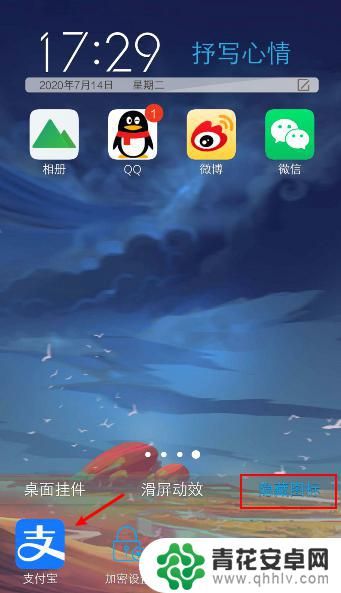
以上是关于vivo手机屏幕上的图标如何创建的全部内容,如果有遇到相同情况的用户,可以按照小编的方法来解决。










